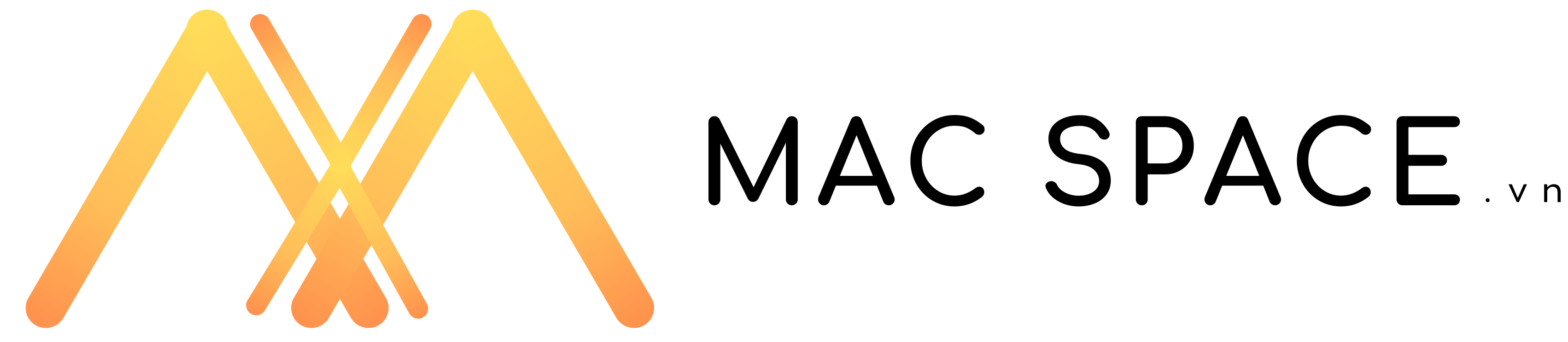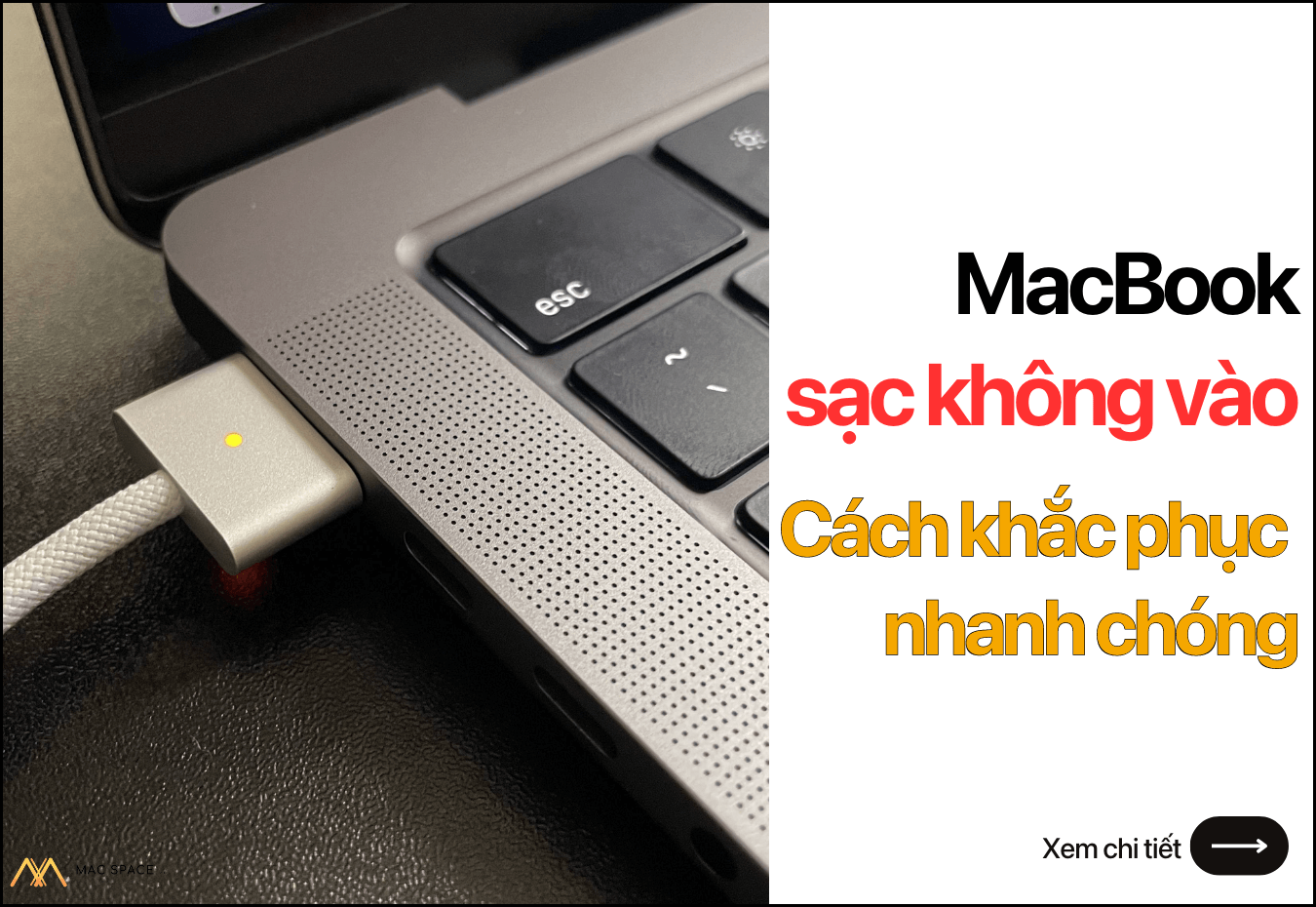Một số người dùng thi thoảng gặp trường hợp MacBook sạc không vào Pin hay sạc Pin nhưng không lên % và loay hoay tìm cách xử lý. Hôm nay Mac Space sẽ hướng dẫn bạn TOP 9 cách có thể khắc phục ngay tình trạng MacBook sạc không vào Pin nhé!
Kiểm tra lại cổng sạc
Đầu tiên hãy kiểm tra lại cổng sạc bên trên máy.
- Đối với các dòng MacBook sử dụng Magsafe cách kiểm tra rất đơn giản, bạn hãy cắm sạc vô và xem nó có lên đèn hay không (đèn đỏ báo hiệu đang sạc và đèn xanh báo hiệu sạc đầy).
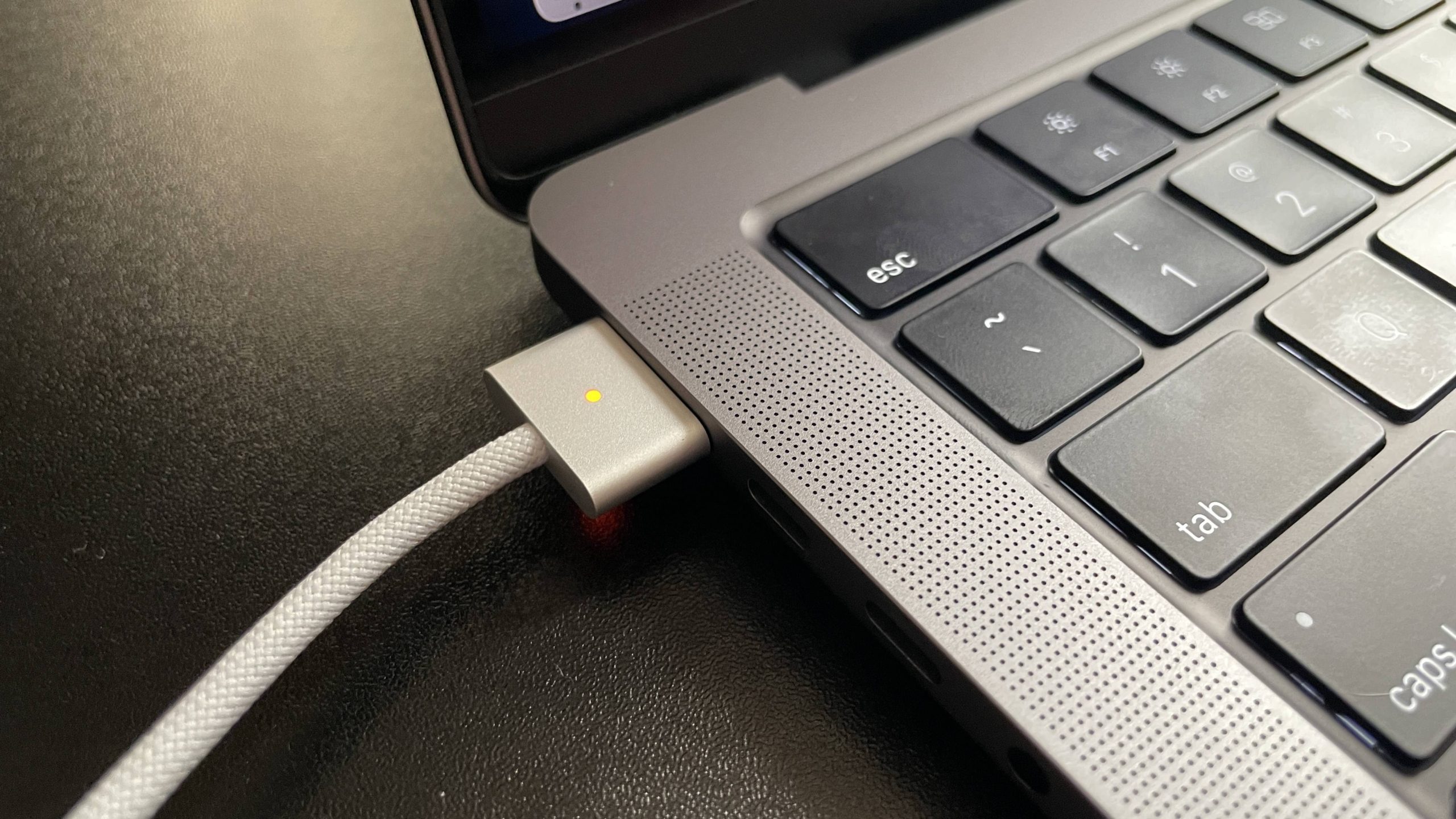
- Đối với MacBook sử dụng cổng Type-C thì không thể kiểm tra được.

Trong trường hợp máy không vào Pin, bạn hãy rút dây sạc ra sau đó cắm lại lần nữa. Lần này bạn có thể thử ở những cổng còn lại.
Trong trường hợp máy vẫn không nhận sạc bạn hãy thử vệ sinh lại cổng kết nối nhé, việc tích bụi lâu ngày có thể ảnh hưởng đến cổng sạc.
Kiểm tra ổ cắm điện

Một nguyên nhân phổ biến khác khiến MacBook không nhận sạc hay MacBook sạc nhưng không vào Pin đó là do cổng sạc có vấn đề, Adapter bị lỏng hay ổ cắm không tương thích.
Để xác định tình trạng bạn thử thử cắm sạc iPhone hay thiết bị khác từ ổ cắm đó. Nếu như các thiết bị không nhận thì bạn hãy đổi ổ cắm khác và ngược lại nếu như máy khác vô thì MacBook bạn có thể đã lỗi cổng sạc hay vấn đề khác rồi.
Kiểm tra bộ Sạc, Cáp của máy

Vấn đề tiếp theo chính từ bộ Sạc Cáp.
Một bộ sạc chuẩn MacBook sẽ gồm 3 phần: Củ sạc (Charger), Dây cáp (Cable) và Đầu nối.
Một trong 3 thứ này hư sẽ khiến MacBook của bạn không thể sạc được cho nên bạn hãy kiểm tra từng bộ phận để xác minh ra lỗi nhé.
Làm mát MacBook
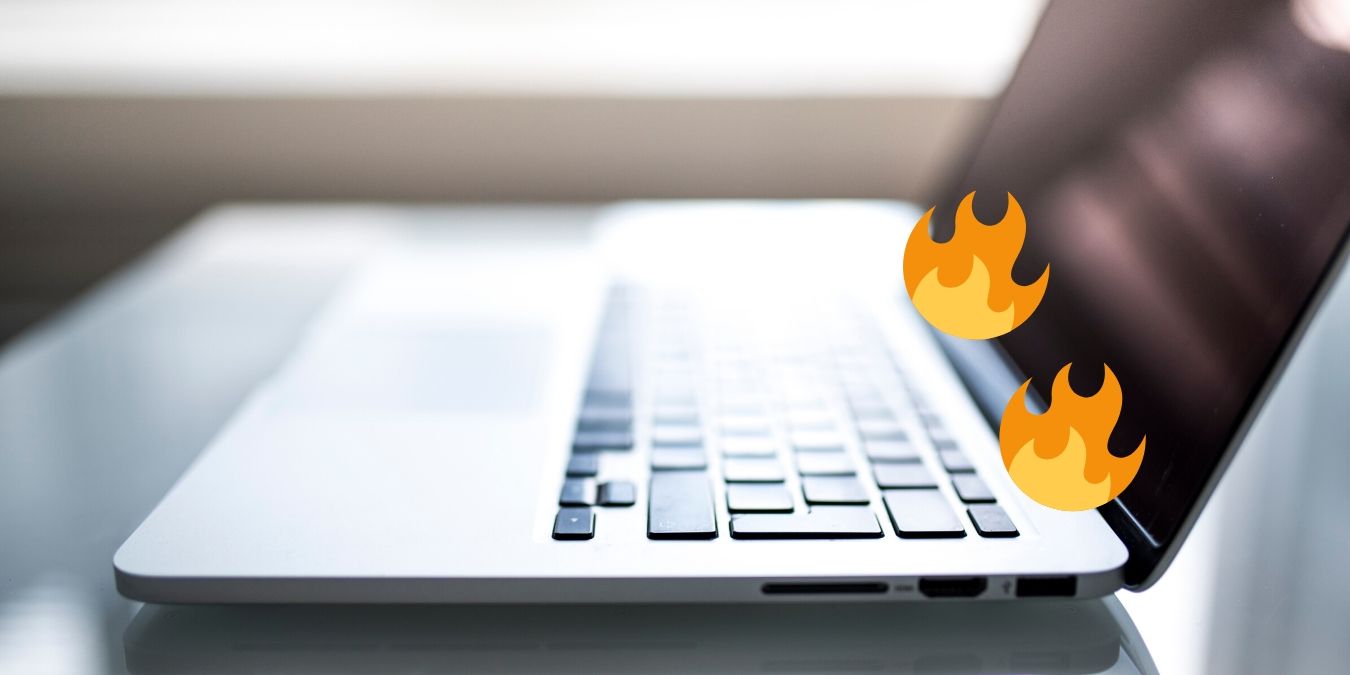
MacBook nổi tiếng với việc cho chạy hết hiệu năng chính vì thế nhiệt độ của máy luôn duy trì ở mức khá cao và gây ra hiện tượng máy không nhận sạc.
Với tình huống này bạn hãy dừng các chương trình đang chạy lại cho hiệu năng của máy giảm xuống và thử cắm sạc lại nhé.
Restart MacBook

Việc cắm sạc mà không vào pin có thể bắt nguồn từ xung đột phần mềm có trong máy. Bạn có thể nhấn vào biểu tượng Apple, sau đó nhấn Khởi động lại (Restart). Trong trường hợp nếu như thiết bị của bạn bị đứng, bạn cũng có thể nhấn giữ nút nguồn trong vài giây để buộc máy phải khởi động lại.
Reset SMC
SMC, viết tắt của System Management Controller, là trình điều khiển Quản lý Hệ thống. Đây là tính năng giúp điều khiển cách máy Mac quản lý nguồn điện.
Vì vậy nếu như máy xảy ra xung đột liên quan bên trong có thể khiến cho MacBook sạc không vào, lúc này bạn hãy thử Reset SMC lại nhé.
Tắt chế độ Tối ưu hoá Pin
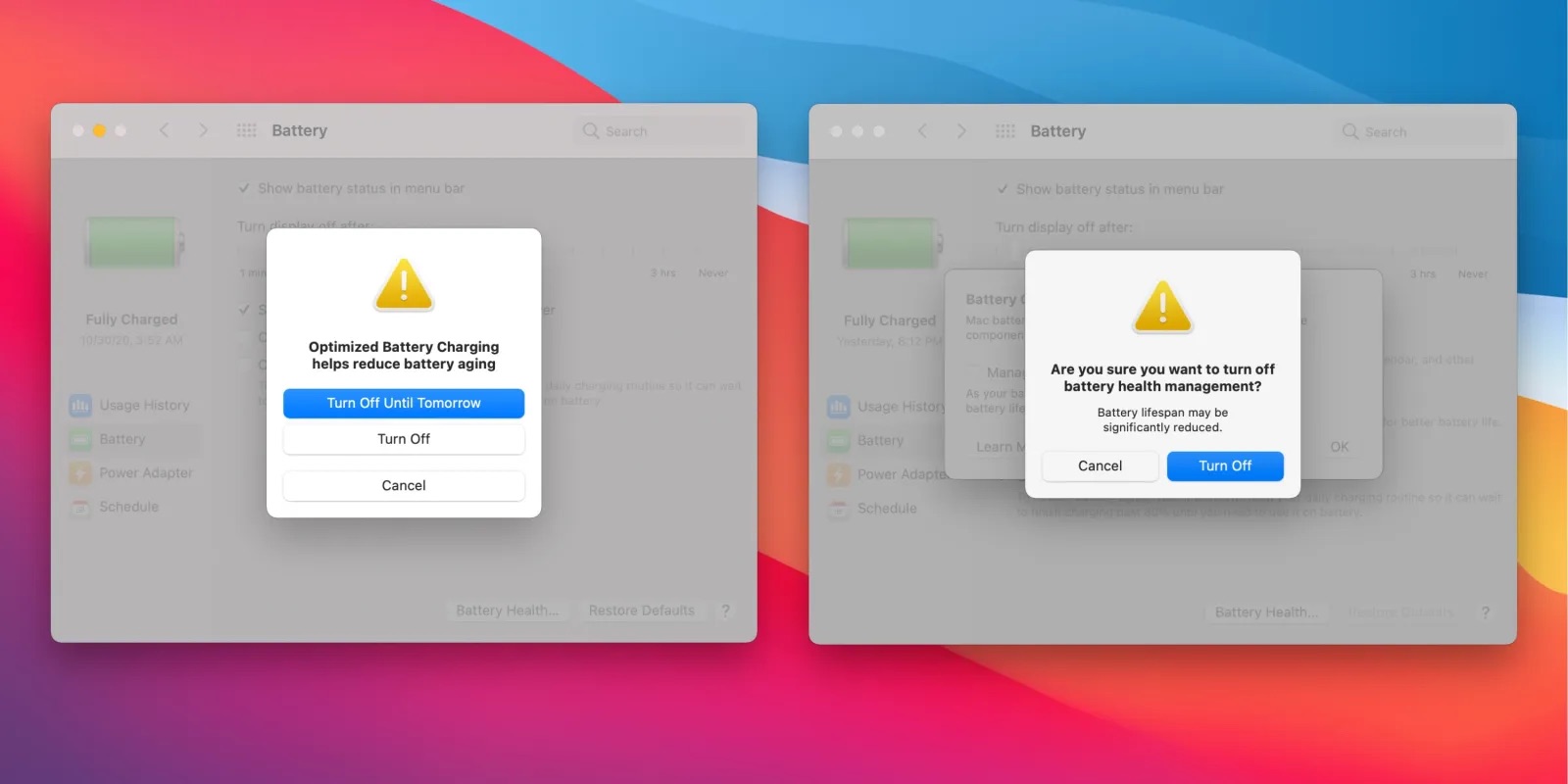
Trên hệ điều hành macOS từ Monterey trở lên, Apple đã bổ sung tính năng Optimized Battery Charging. Tính năng này giúp kéo dài tuổi thọ pin. Khi bật tùy chọn và sạc qua đêm, thiết bị sẽ sạc 80% trong giai đoạn đầu rồi tạm ngừng, sau đó chờ đến khi người dùng sắp dậy để sạc tiếp 20% còn lại.
Chính vì vậy nếu máy bạn cứ dừng ở 80% mà không sạc lên được nữa, hãy thử tắt tính năng này sau đó cắm sạc lại nhé.
Bước 1: Vào System Preference > Battery
Bước 2: Ở mục Battery Health nhấn (i) > Tắt ô Optimized Battery Charging
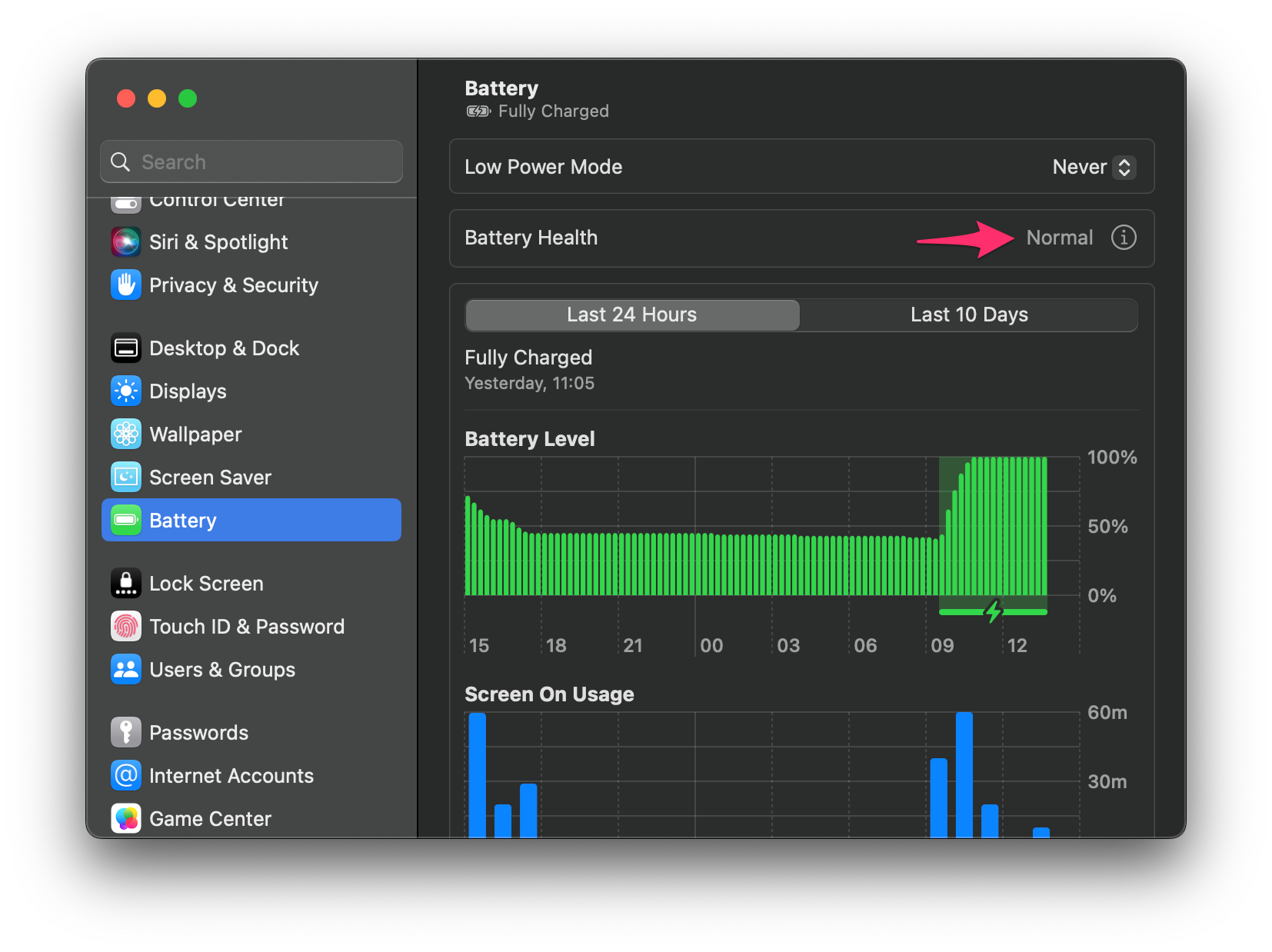

Kiểm tra tình trạng viên Pin
Bạn có thể kiểm tra tình trạng pin trên MacBook một cách nhanh chóng bằng cách nhấn vào biểu tượng pin trên thanh công cụ của macOS. Nếu như hiển thị Đề xuất bảo trì (Service Battery) thì đây là lúc bạn nên mang thiết bị của bạn đi kiểm tra rồi đấy!
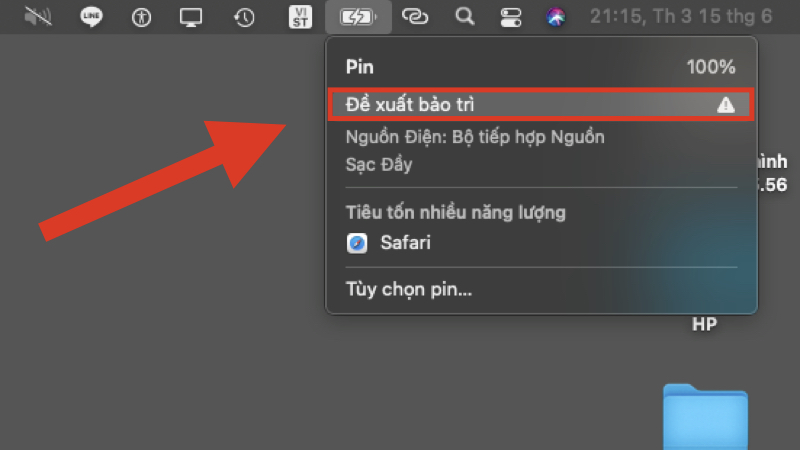
Lời kết
Và đó là toàn bộ những cách bạn có thể xử lý tại nhà khi MacBook sạc không vô hay MacBook sạc không đầy Pin. Chúc các bạn thành công.